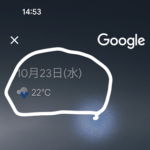< この記事をシェア >
Androidの「かこって検索」の使い方&できることまとめです。
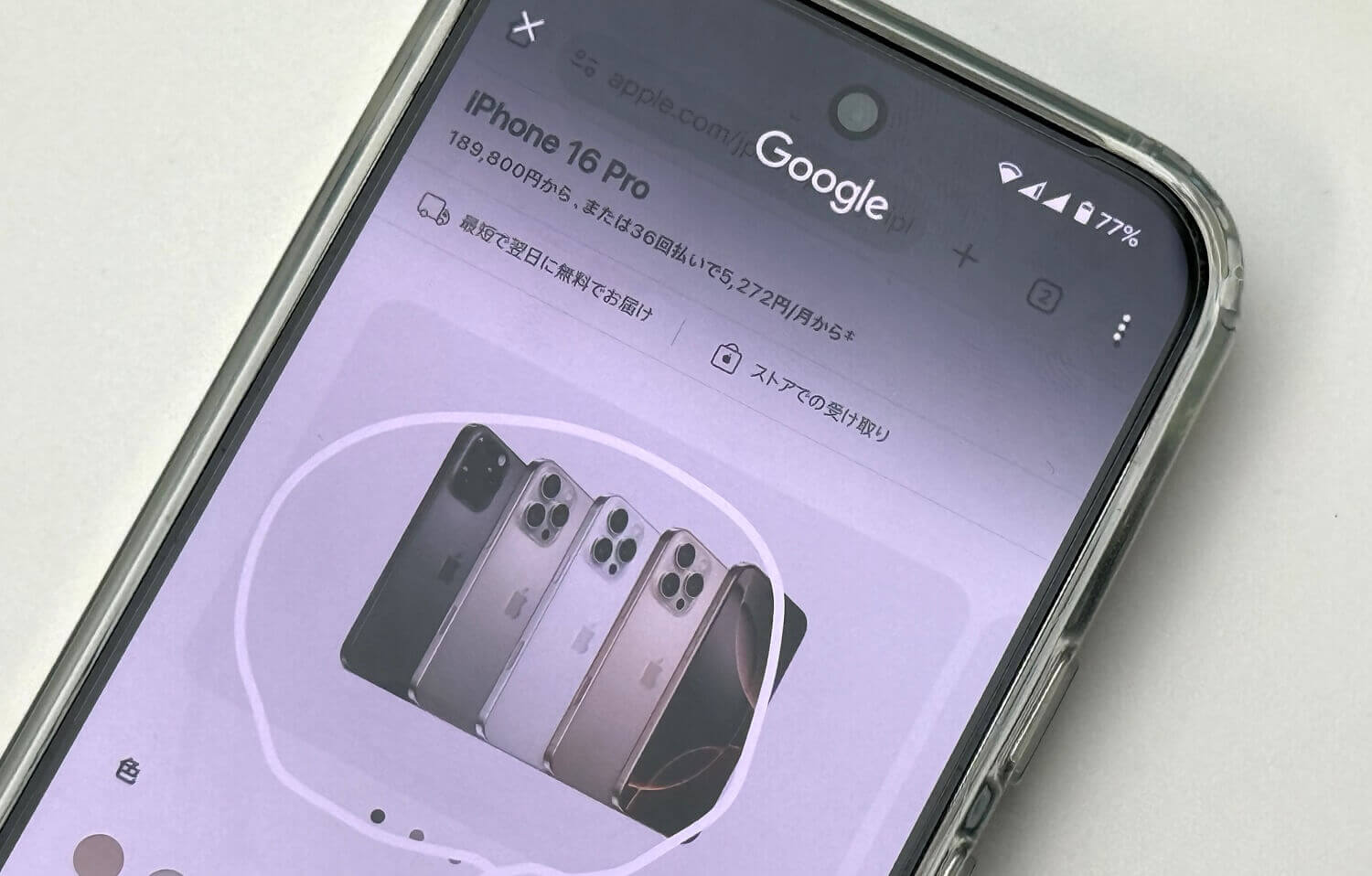
Androidには、スマホの画面上に表示される文字や画像などを線でかこったり、タップして選択してそのままGoogle検索ができる『かこって検索』という機能が用意されています。
かこって検索を利用すれば、わざわざブラウザやGoogleアプリを起動して文字や音声で調べたいことを入力しなくても、スマホの画面上に表示されているものがそのままググれるのででかなり便利です。
また、流れている音楽の検索やAndroid 15以降であれば、かこった部分の文字の翻訳などもできます。
現在、かこって検索は、Pixel(6以降)やGalaxyなど対象機種でのみ利用できる機能です。
が、今後は様々なAndroidスマホで利用可能になると言われています。
実際に自分のPixelを使ってかこって検索を利用してみました。
この記事では、Androidスマホの「かこって検索」の使い方まとめを紹介しています。
[目次]
〇Androidのかこって検索について
・かこって検索を起動する手順
・機能を無効化することもできる
〇かこって検索でできること
・スマホの画面に表示されている文字や画像をググる
・流れている楽曲を検索する
・かこって翻訳する(Android 15以降)
【Android】「かこって検索」の使い方
かこって検索を起動する手順
対応しているスマホのホームボタンまたはナビゲーションハンドルを長押し
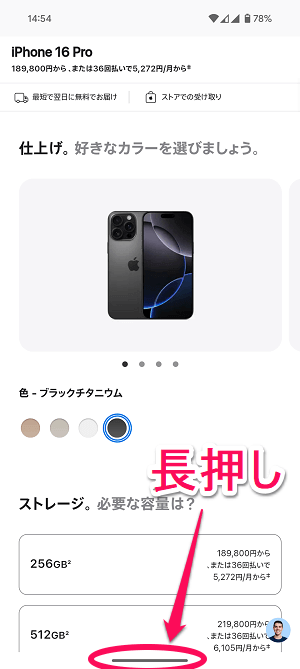
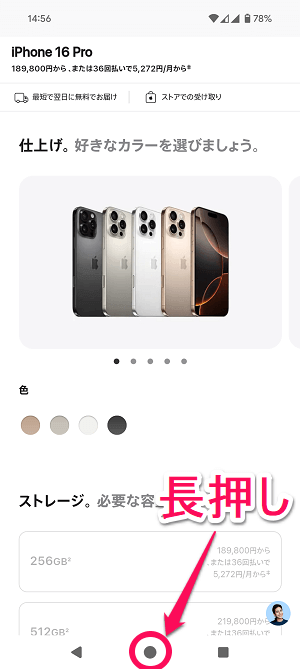
かこって検索は、ナビゲーションをジェスチャーにしている場合は「ナビゲーションハンドル」、3ボタンにしている場合は「ホームボタン」を長押しで起動します。
↑はChromeブラウザでAppleのホームページを表示した状態で起動した例で紹介していますが、ホーム画面でも他のアプリが起動している状態でもいつでもこの手順で起動できます。
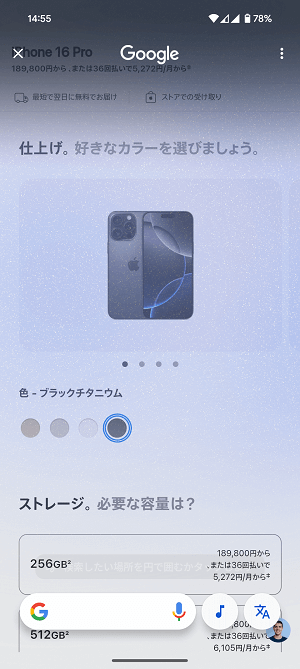
起動するとスマホの画面が暗くなって画面上部にGoogleと表示されている状態になればOKです。
かこって検索は無効化することもできる
機能を使わないという場合はオフにしておくと誤操作が減る
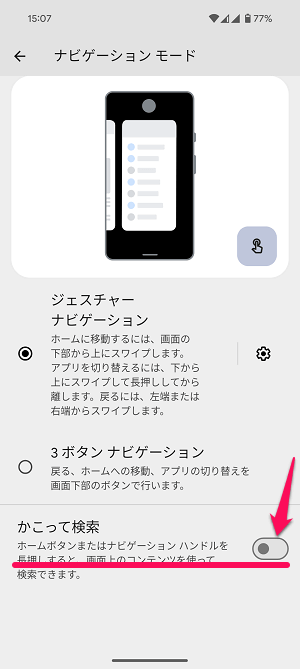
かこって検索は利用しない、スマホの画面下を長押しすると起動するのがウザい、という人は無効化することもできます。
かこって検索をオフ/無効化する手順は以下の記事に詳しい手順を書いているので参考にしてみてください。
かこって検索でスマホの画面に表示されている文字や画像をググる手順
ブラウザでアクセス中のウェブサイトをかこって検索
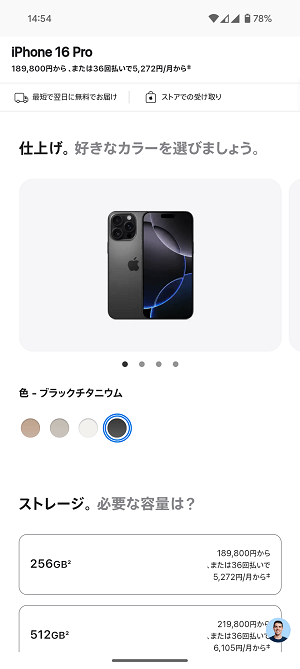
ブラウザでウェブページを見ている時に画面上に表示されている画像や文字が気になった時に…
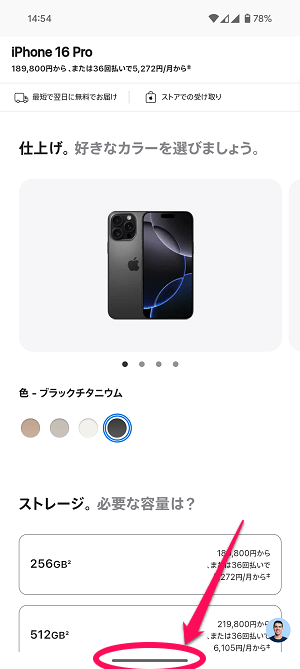
ホームボタンまたはナビゲーションハンドルを長押しします。
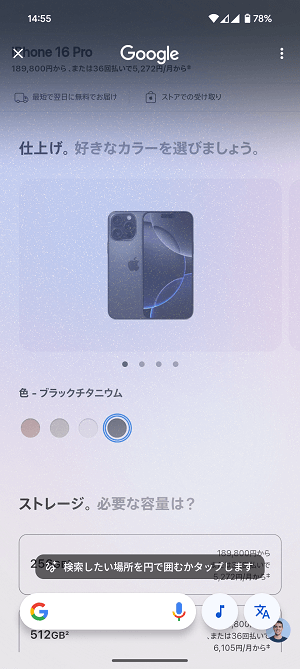
画面が暗くなり、かこって検索が起動します。
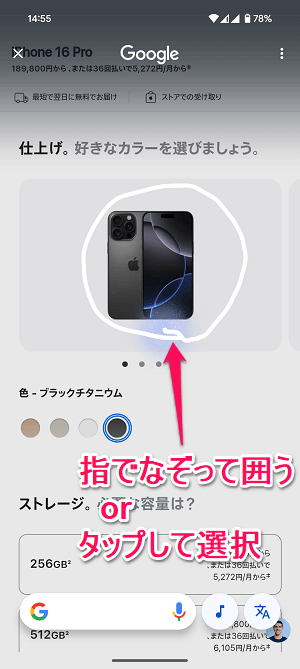
画面上の気になる画像や文字を指でなぞって囲うorタップして選択します。
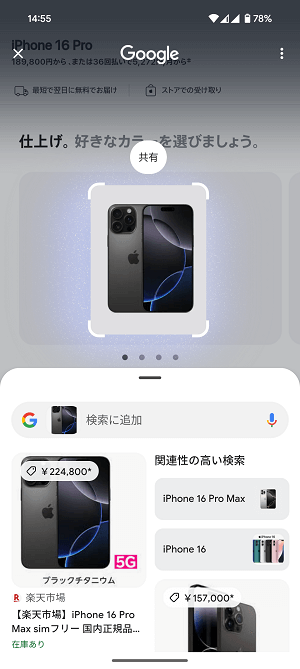
指を離すとそのままGoogle検索が実行され、ググった結果が表示されます。
ブラウザ以外のホーム画面や他アプリでもかこって検索が実行できる
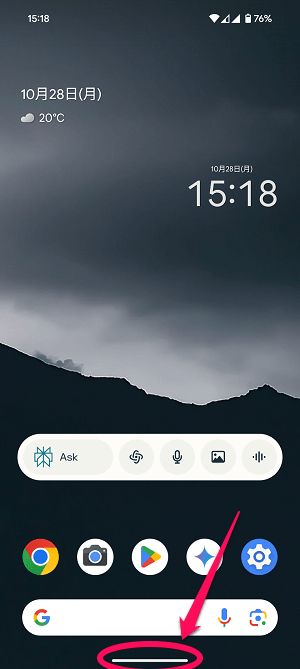
先述している通り、かこって検索はAndroidスマホの画面上に表示されているものであれば基本的にそのままGoogle検索ができる機能です。
ホーム画面や他アプリを表示している場合でも実行できます。
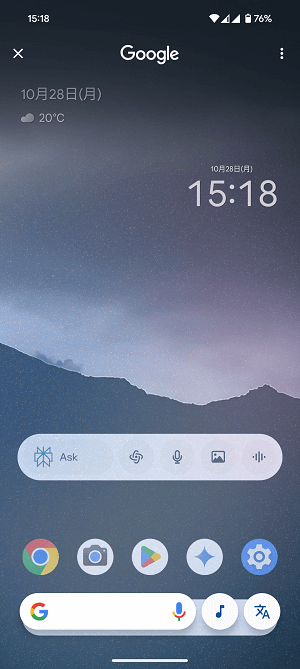
←のように現在スマホの画面にホーム画面が表示されている状態の時でも実行できます。
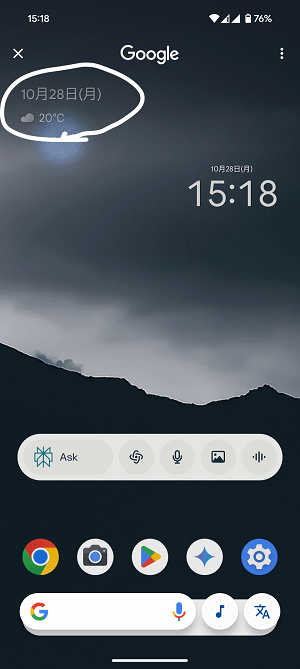
ググりたい部分を指でなぞって囲うorタップなどで選択します。
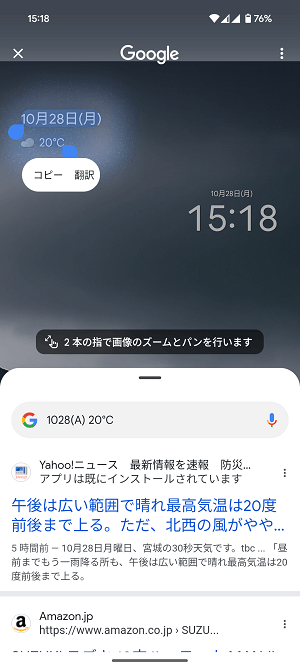
Google検索の結果が表示されます。
かこって検索を使って流れている楽曲を検索する手順
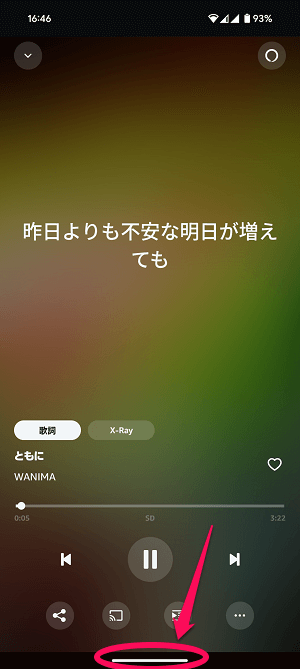
かこって検索は、流れている音楽/楽曲をそのままググることもできます。
音楽再生中にかこって検索を起動します。
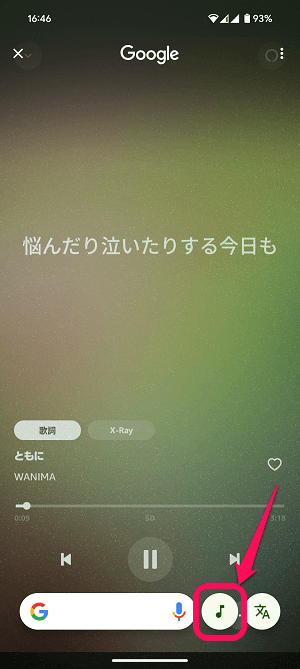
メニューの音楽アイコンを選択します。
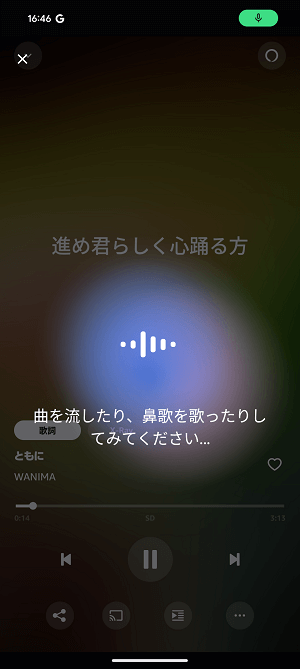
少しローディングされて…
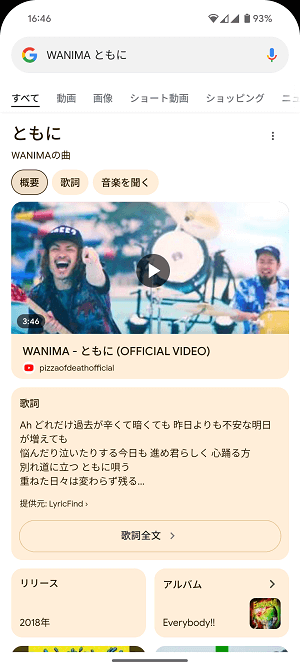
再生されている楽曲のGoogle検索結果が表示されます。
【Android 15以降】かこって検索を使って翻訳する手順
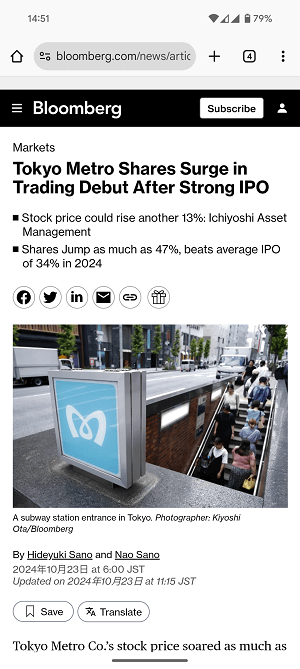
Android 15以降であれば、かこって検索を使った翻訳を行うこともできます。
今回は、ブラウザで英語のページにアクセス⇒日本語に翻訳する流れで紹介します。
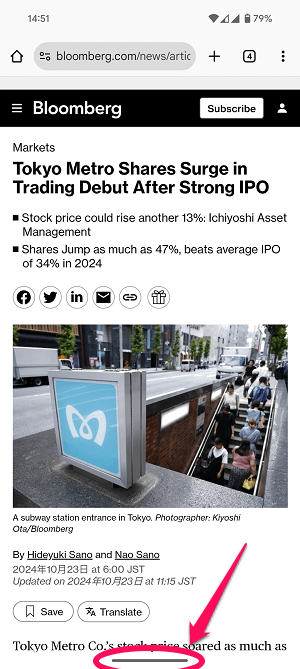
かこって検索を起動します。
表示されている全ての部分を翻訳する場合
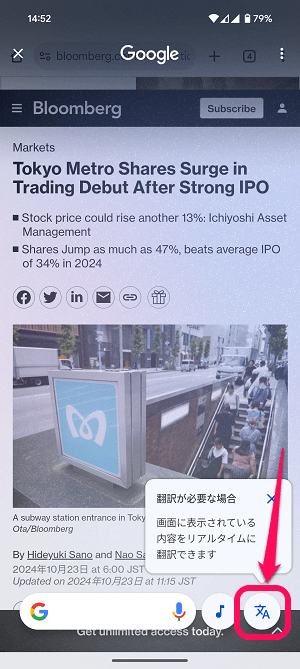
かこって検索のメニューの「翻訳ボタン」を選択します。
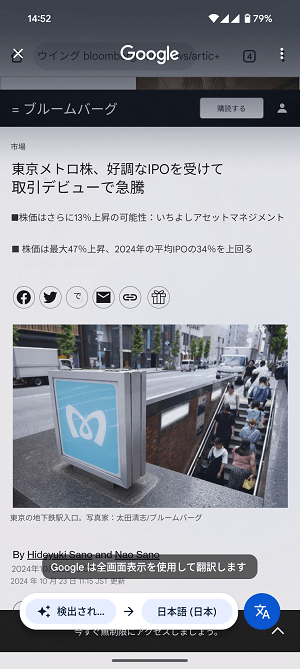
現在表示されている画面上に表示されている全ての外国語が翻訳されます。
一部を選択して翻訳する場合
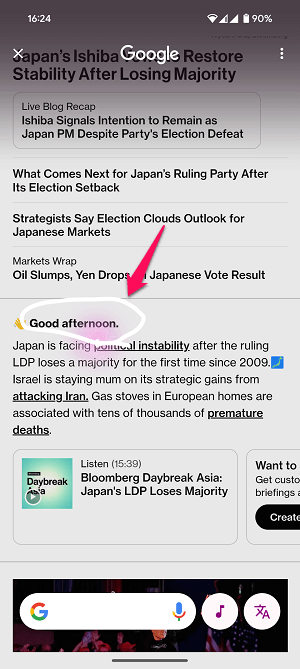
画面上の一部の文字を翻訳する場合は、翻訳したい文字列を指でなぞって囲ったり…
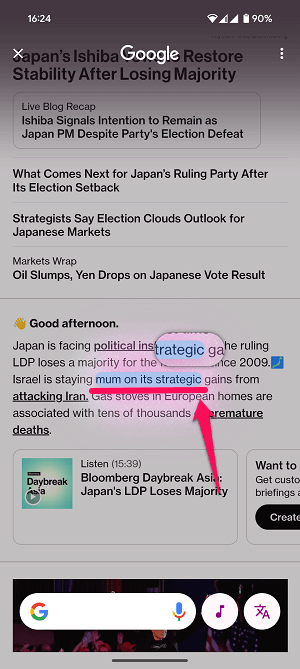
範囲を指定して選択します。
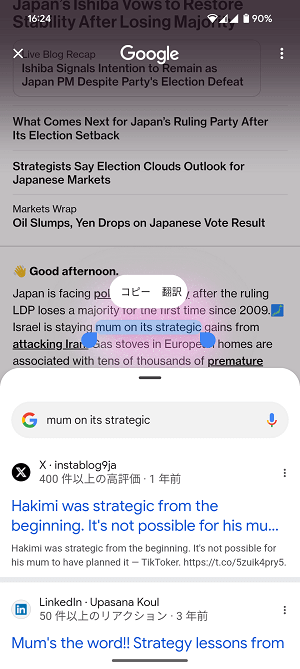
表示されるメニューの「翻訳」を選択します。
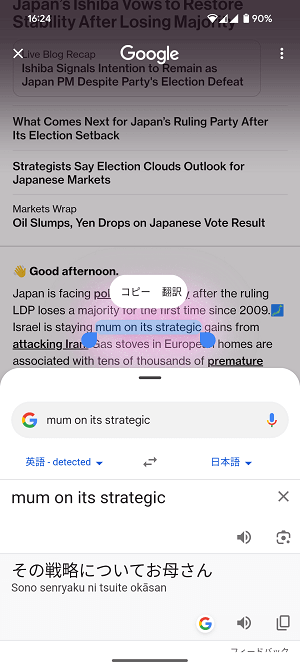
Google検索による翻訳が表示されます。
マジでめちゃくちゃ便利なAndroidのかこって検索
Googleアプリやブラウザを起動しなくても画面上の画像や文字をすぐにググれるのは本当に便利
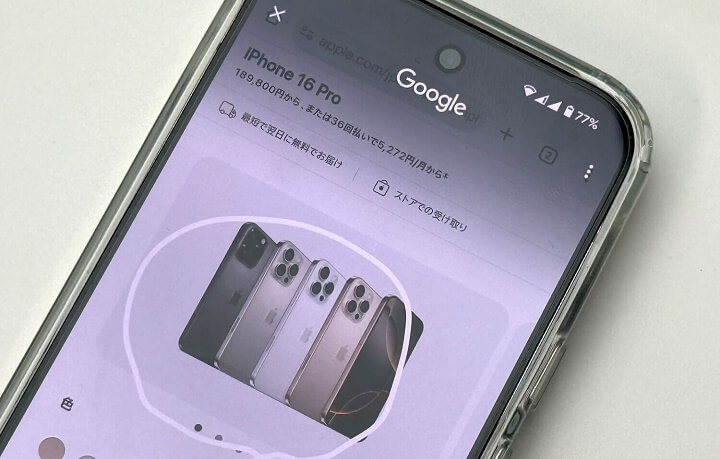
Androidのかこって検索の使い方やできることはこんな感じです。
気になったことを検索したい時にわざわざGoogleアプリやブラウザを起動する必要がなく、画像でも簡単にググることができるのでめちゃくちゃ便利です。
現在、かこって検索はPixelやGalaxyといった一部機種でしか利用できない機能となっています。
今後は、利用できる機種が増えてくるという話もあるので、様々なAndroidスマホで使えるようになることを待っています!
< この記事をシェア >
\\どうかフォローをお願いします…//
この【Android】「かこって検索」の使い方&できること – スマホの画面上に表示されているものを線でかこってググる、翻訳、楽曲検索などができる便利な機能の最終更新日は2024年10月28日です。
記事の内容に変化やご指摘がありましたら問い合わせフォームまたはusedoorのTwitterまたはusedoorのFacebookページよりご連絡ください。